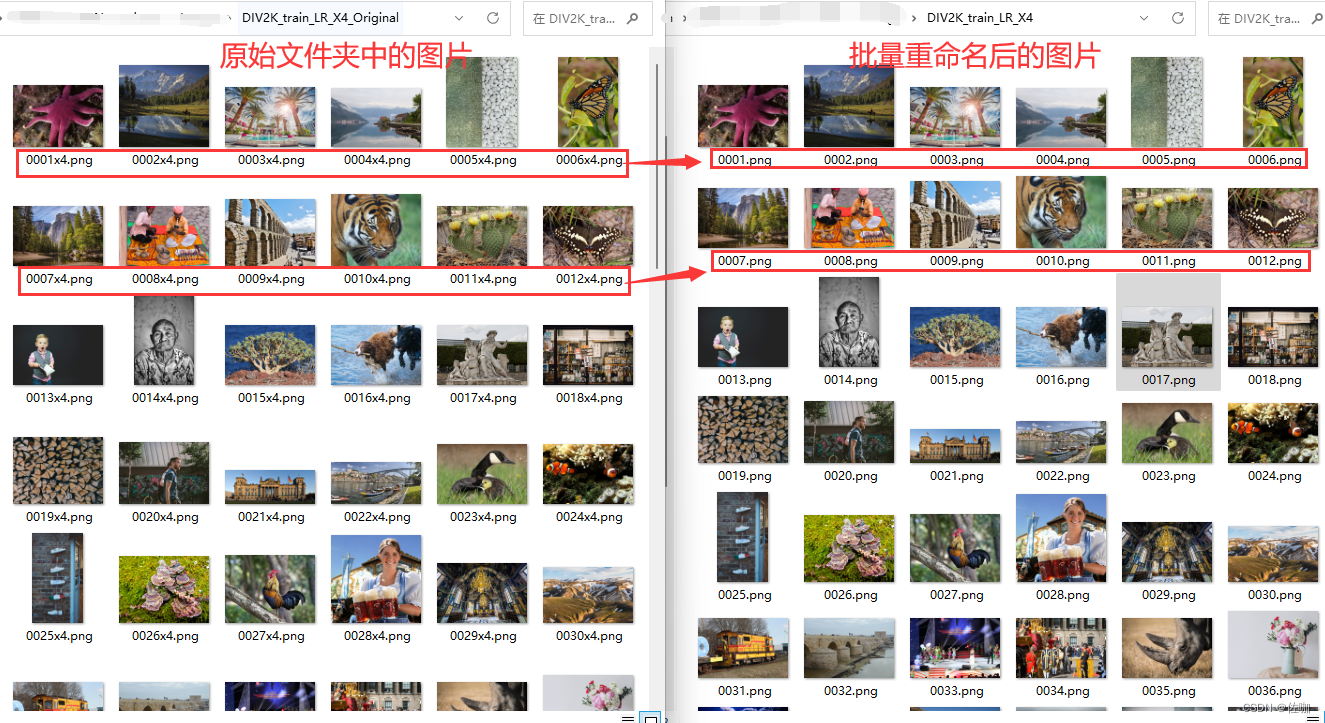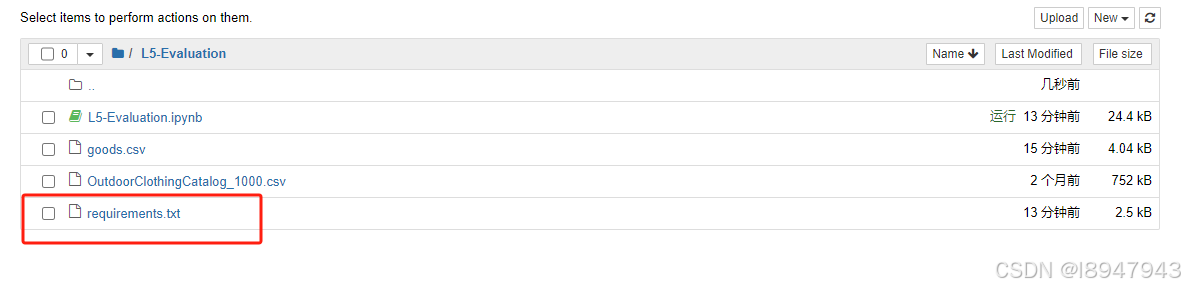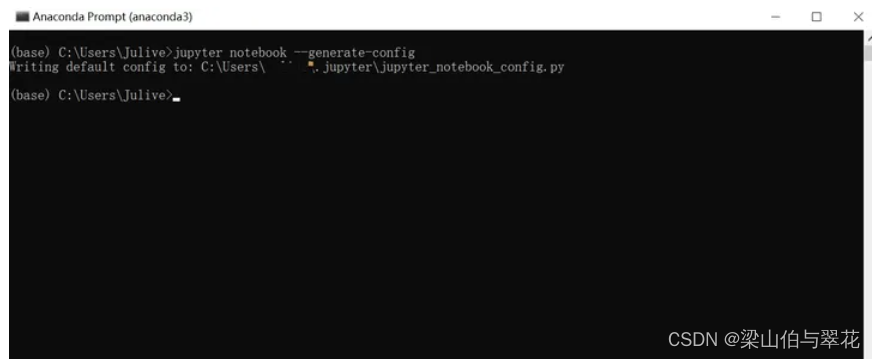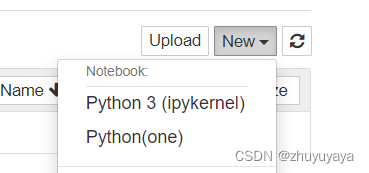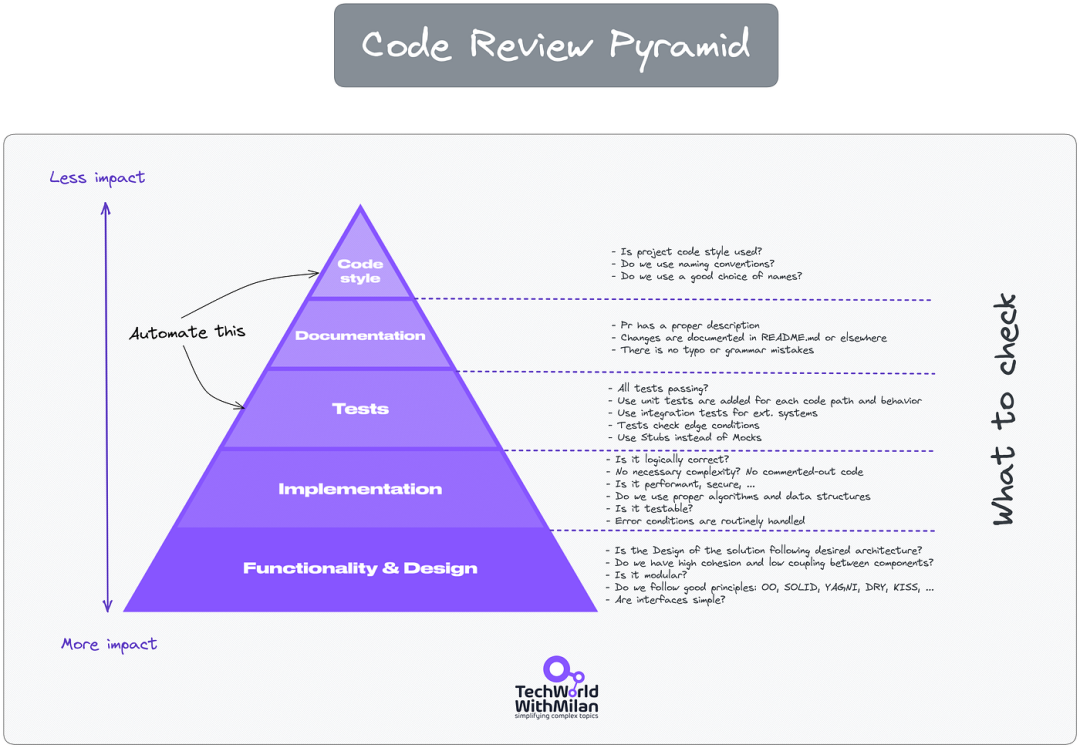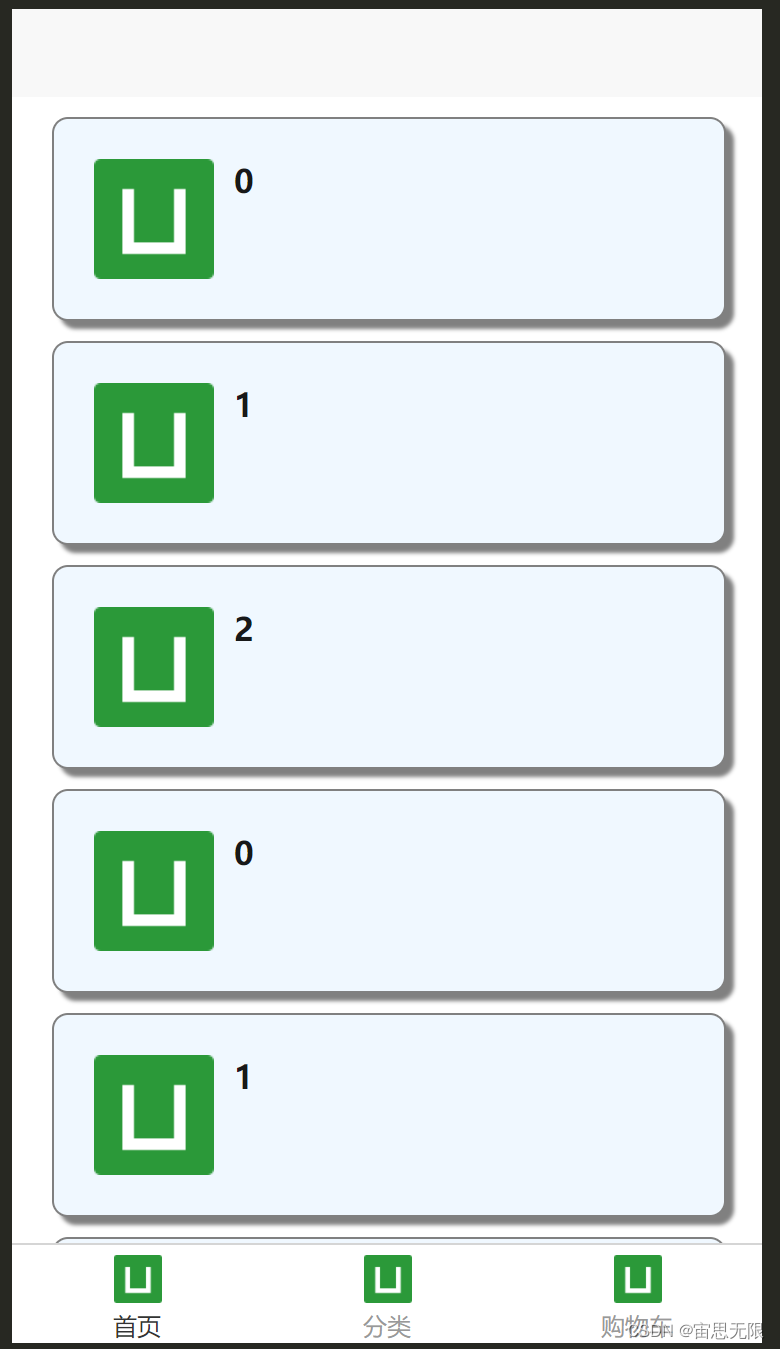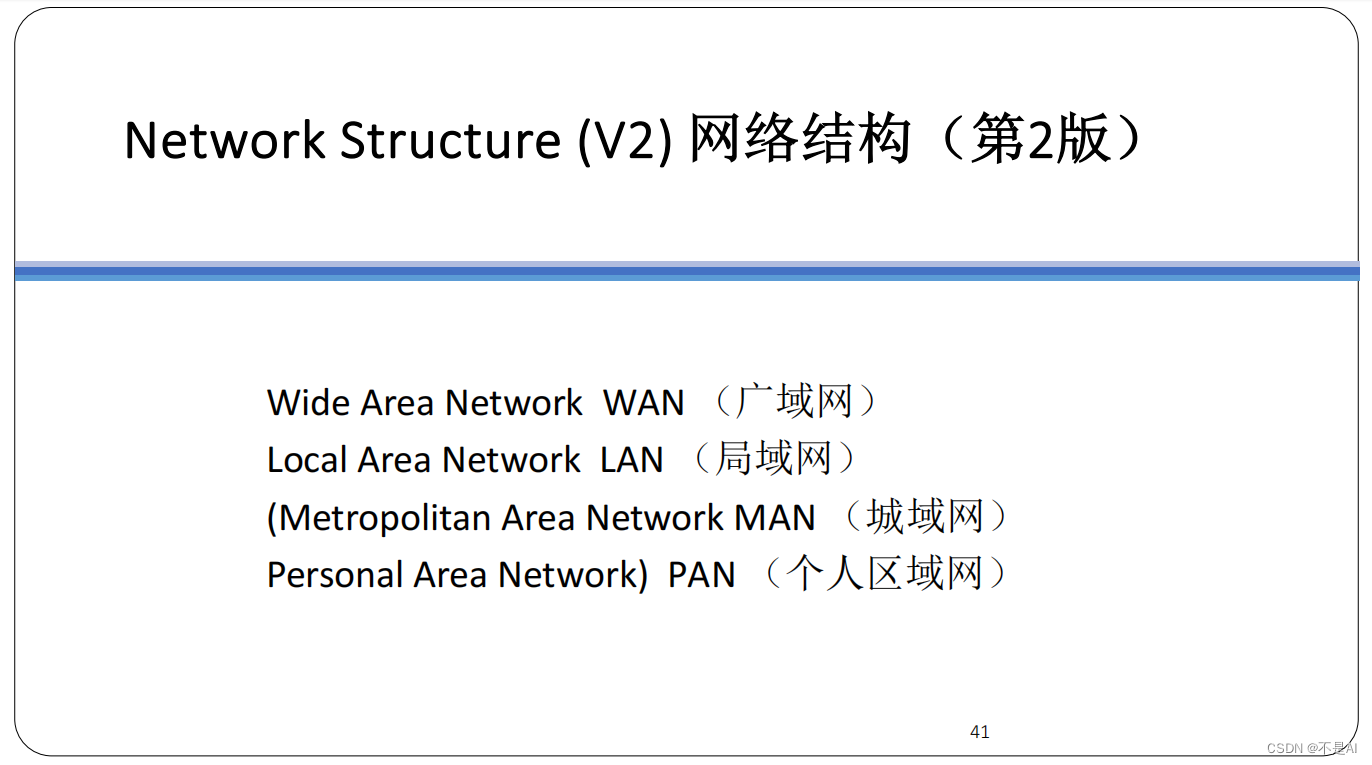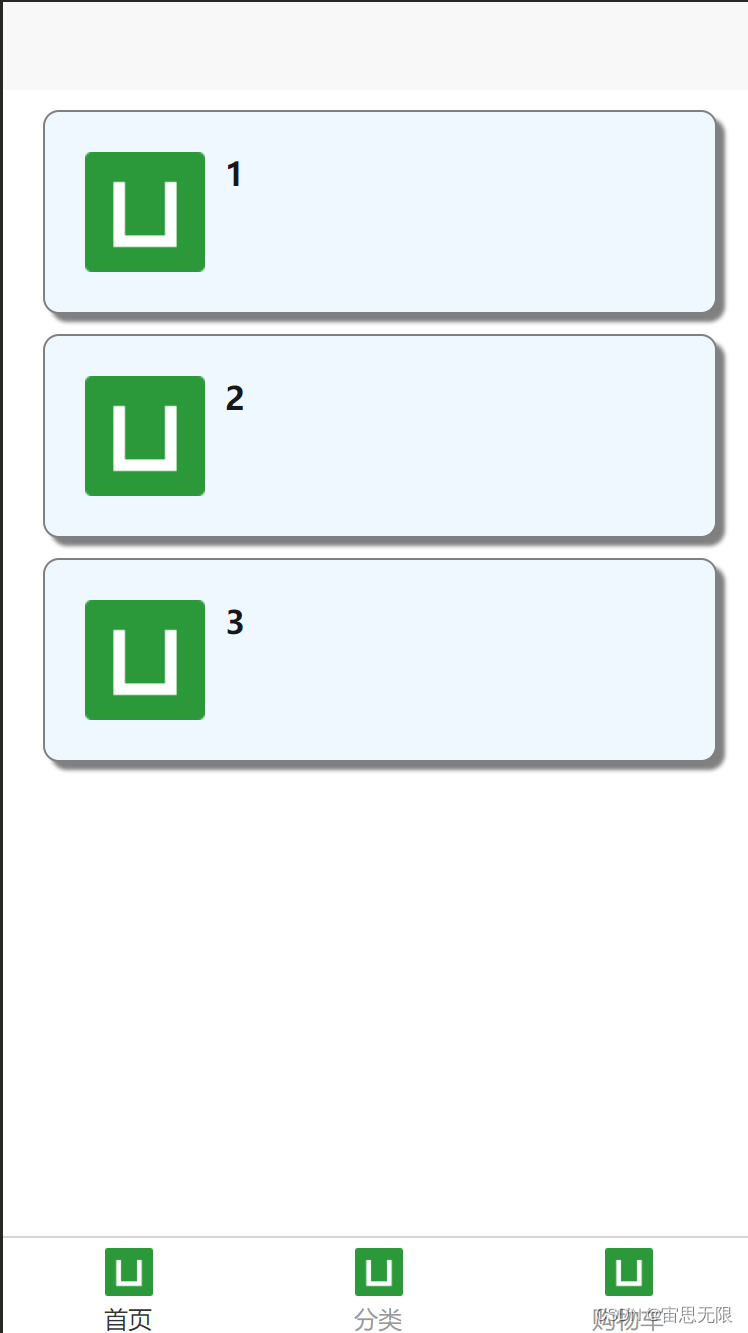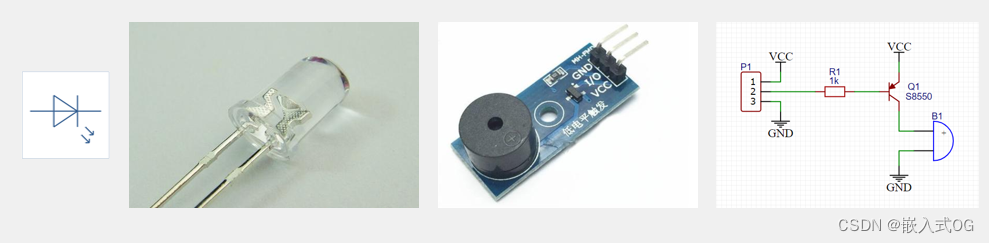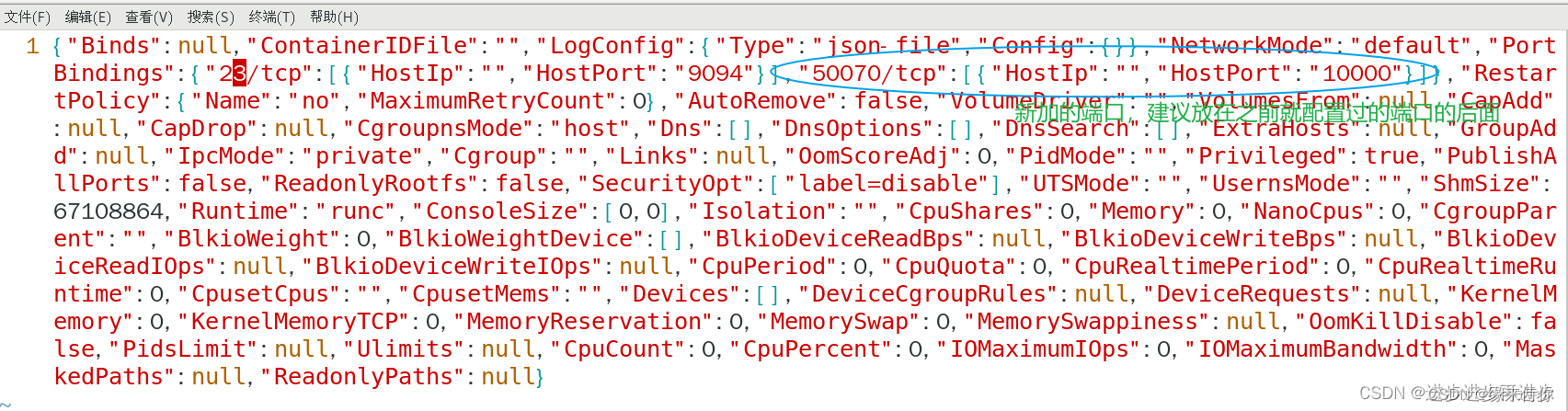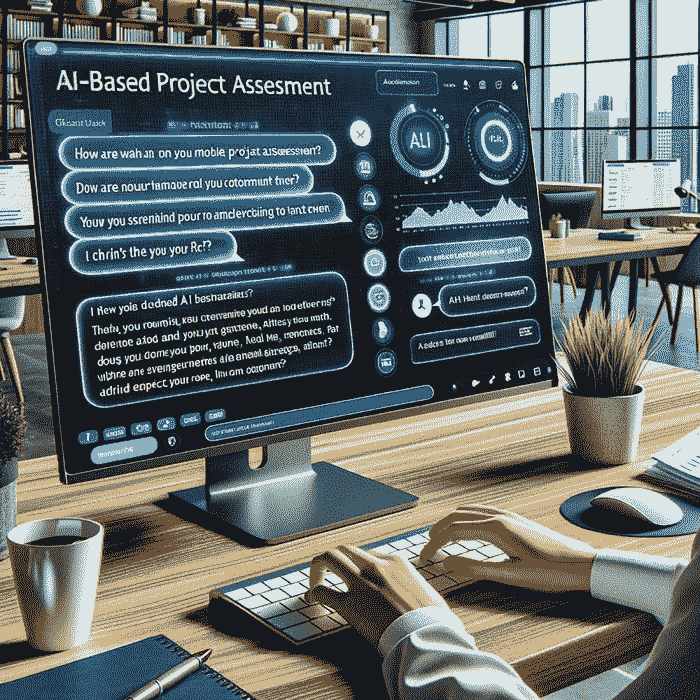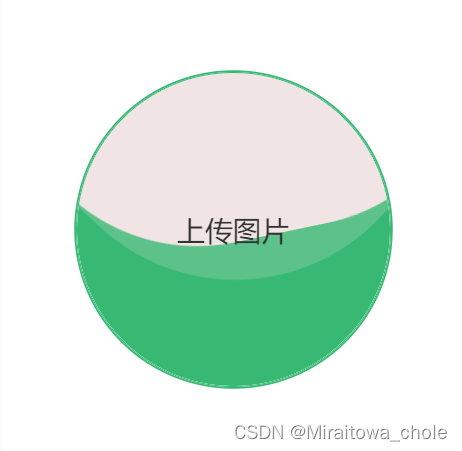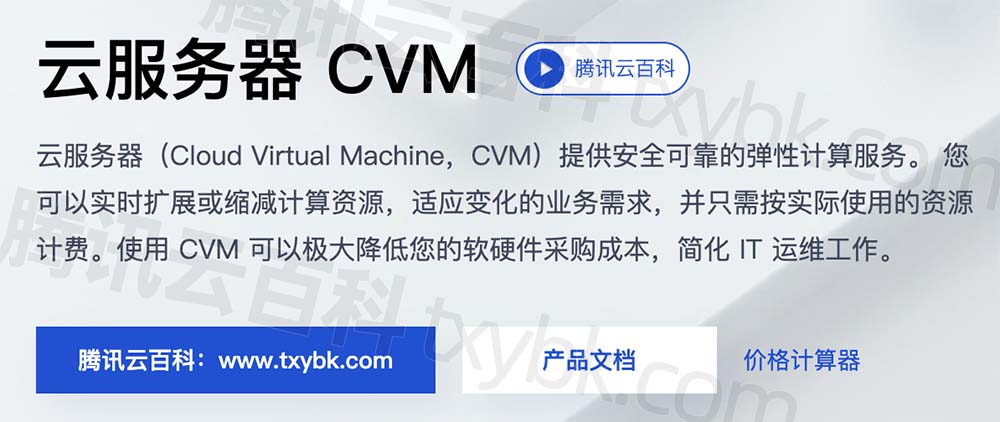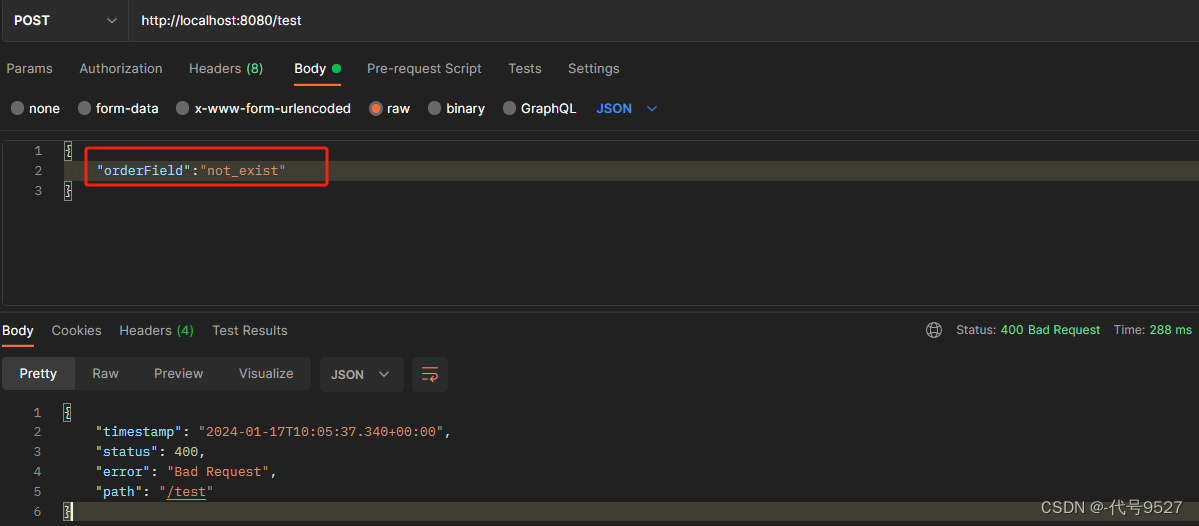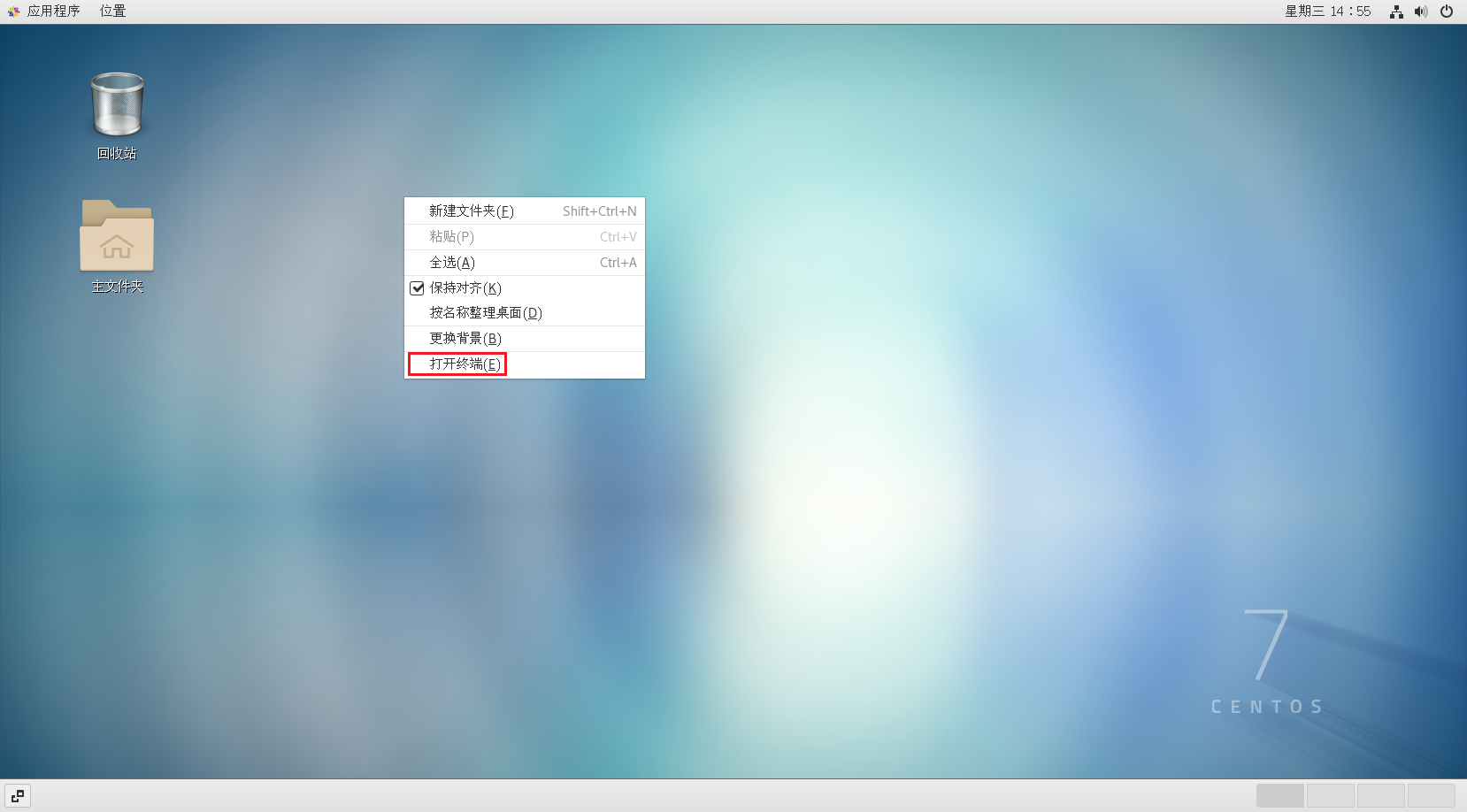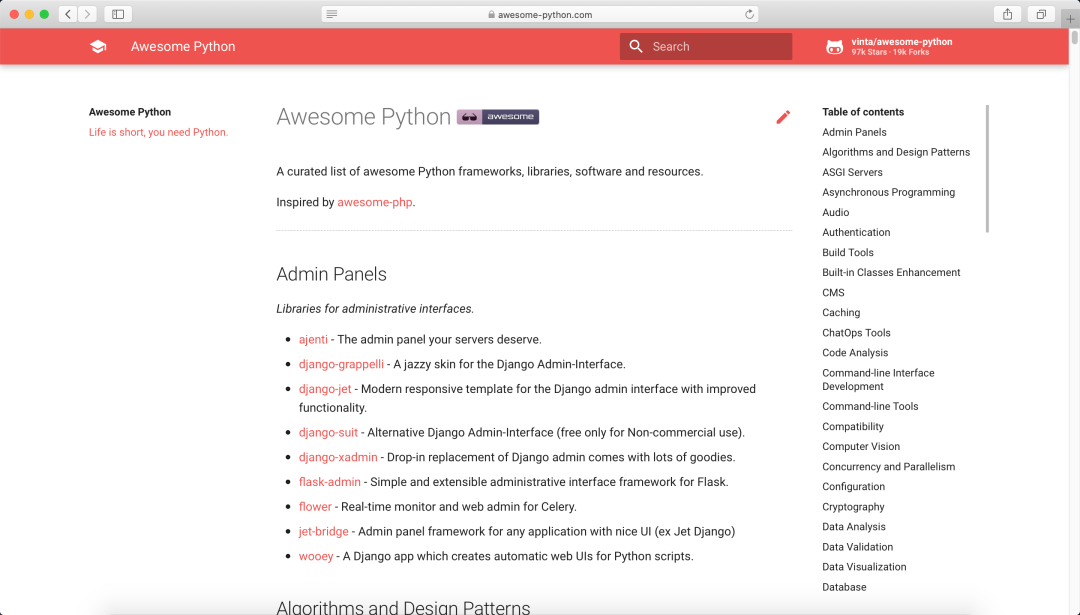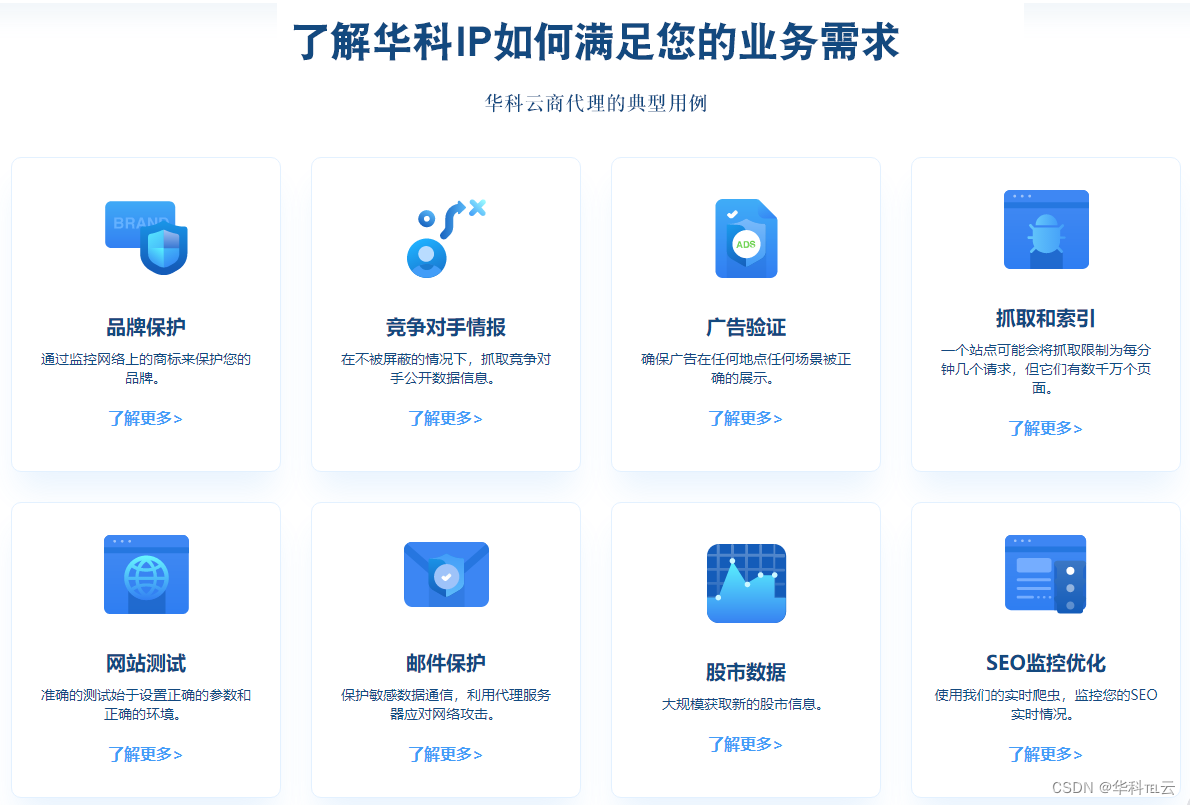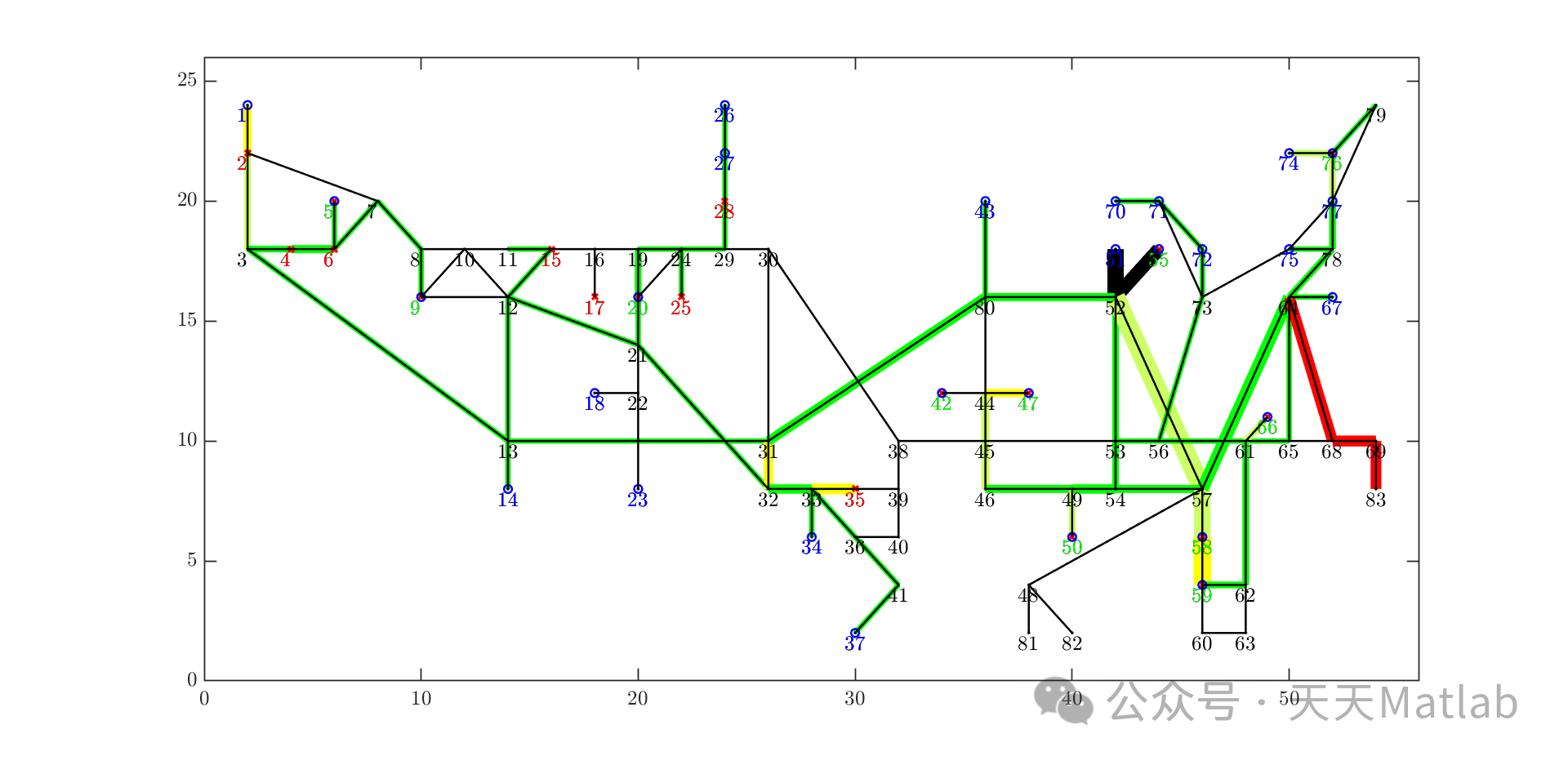环境中的包进行安装、更新或移除。
## 激活环境:
在 Anaconda Prompt 或命令行工具中,使用命令 conda activate yourenvname 来激活想要修改的环境。
安装、更新或移除包:
- 使用 conda install packagename 安装新的包。
- 使用 conda update packagename 更新已安装的包。
- 使用 conda remove packagename 移除已安装的包。
- 如果是一个不通过 Conda 管理的 Python 包,也可以使用 pip install packagename、pip uninstall packagename 等命令。
修改内核显示名称:
如果想改变 Jupyter Notebook 中内核的显示名称,需要先卸载然后重新安装内核,使用新的显示名称。
使用 jupyter kernelspec uninstall yourenvname 移除内核。
然后,使用 python -m ipykernel install --user --name yourenvname --display-name “New Display Name” 来重新安装内核,其中 “New Display Name” 是希望在 Jupyter Notebook 中显示的新名称。
验证更改:
完成更改后,可以在 Jupyter Notebook 中重启内核或重新启动 Jupyter Notebook,然后检查更改是否已生效。
以上步骤允许根据项目需求灵活地管理和配置 Anaconda 环境,确保在 Jupyter Notebook 中有合适的工具和设置。